CAD中怎样在矩形正中心绘制圆?之前我们介绍过如何在CAD中绘制矩形和圆形,但是如何操作才能把圆形会知道矩形的正中心呢?下面我们来看看两种CAD画圆的教程。
第一种方法:使用矩形对角线绘制
1、输入矩形捷键rec按自己需要绘制好矩形,然后打开勾上对象捕捉的端点选择框并确定,输入直线快捷键L选择矩形的端点绘制两条矩形的对角线,如图
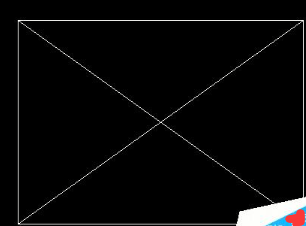
2、接着打开勾上对象捕捉的交点选择框并确定,输入圆快捷键C后将十字光标移动到两条对角线的交点附近,系统提示交点后单击鼠标确定然后按自己需要大小绘制好圆,最后使用删除快捷键E将两条对角线删除即可

第二种方法:使用点过滤器绘制
1、绘制好矩形后,输入圆的快捷键命令C后再启用点过滤器,启动点过滤器的方法是在命令行输入“.x”,注意输入的是双引号里面的内容,双引号不要输入,
2、在命令行出现了一个“于”的字符后,在命令行输入中点捕捉命令快捷键mid,将十字光标移动到矩形其中一条边的中点附近,当系统提示中点后单击,如图
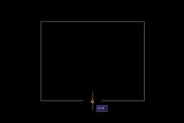
3、接着再次输入mid在矩形的另一条边(与前面选择的边相交的任意一条边)上选择好中点,如图
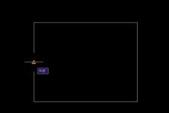
4、此时已经选好了矩形的中心点,系统自动在矩形中间跳出来一个圆,接着输入圆半径确认绘制出想要的圆就可以了
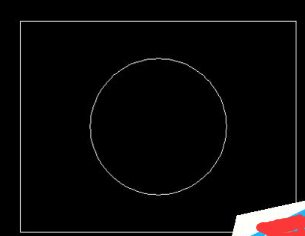
教程结束,这就是浩辰CAD画圆之在矩形正中心绘制圆形的两种方法的介绍,希望大家喜欢。

2019-11-27
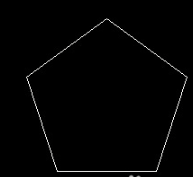
2019-10-25

2019-10-25
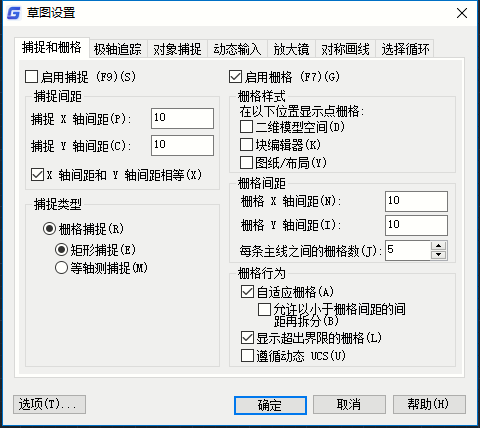
2019-10-23
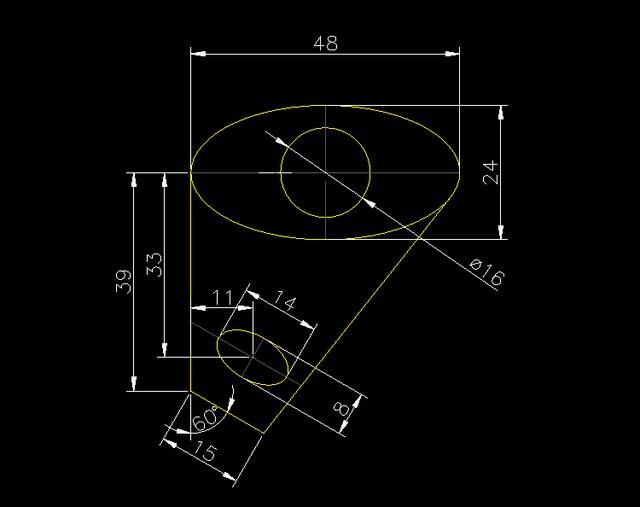
2019-10-22
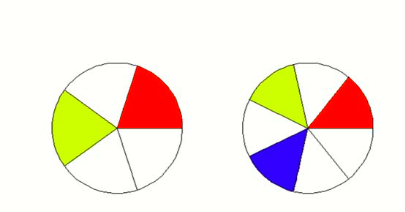
2019-10-15
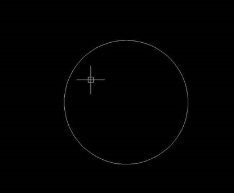
2019-10-14
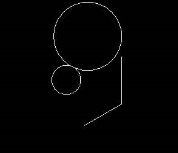
2019-10-14
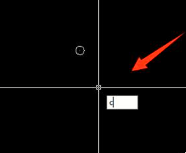
2019-10-14
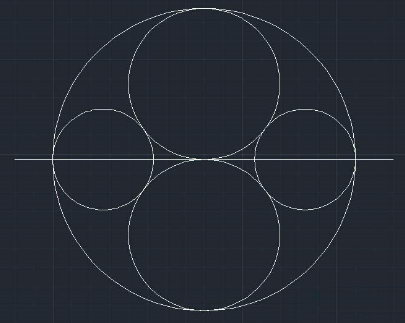
2019-10-14
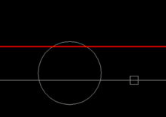
2019-10-08

2019-09-10
